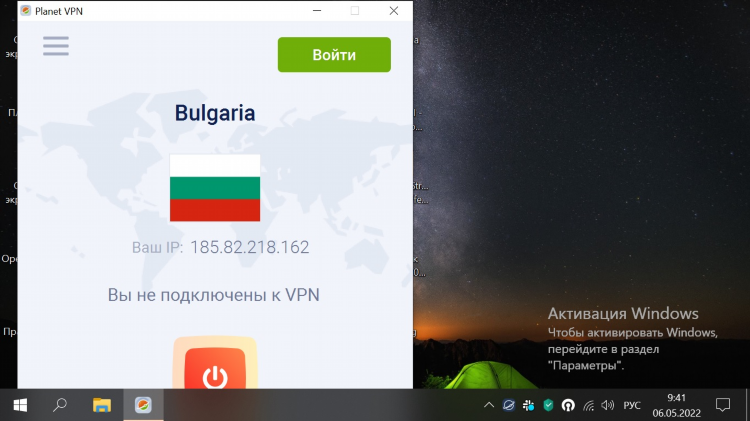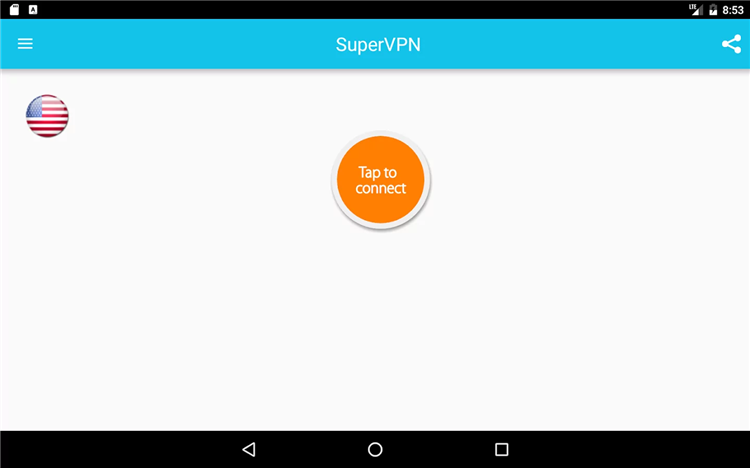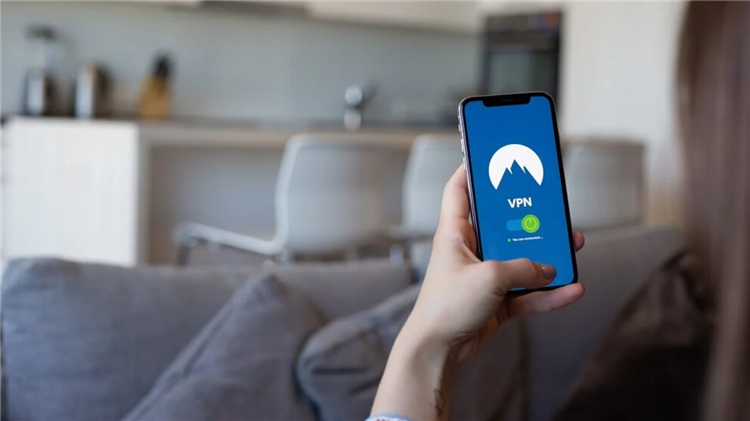Как настроить свой vpn
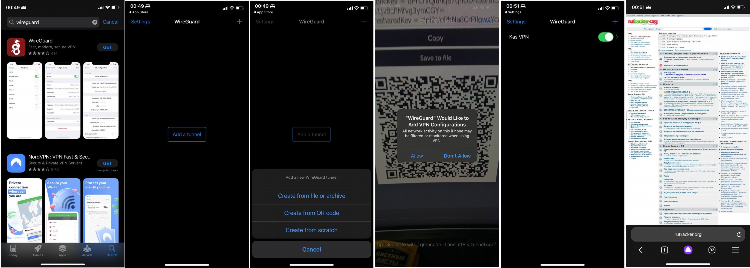
Как настроить свой VPN: пошаговое руководство
Что такое VPN и зачем его настраивать
VPN (Virtual Private Network) — это технология, позволяющая создать защищённое соединение между устройством и удалённым сервером через общедоступную сеть. Основные цели использования VPN включают:
-
обеспечение конфиденциальности в интернете;
-
защита передаваемых данных от перехвата;
-
доступ к ресурсам с ограничениями по геолокации;
-
подключение к корпоративным сетям.
Настройка собственного VPN позволяет повысить уровень контроля над конфиденциальностью и сократить зависимость от сторонних сервисов.
Подготовка к настройке VPN-сервера
Для запуска и настройки собственного VPN-сервера потребуется:
-
Выбор подходящего сервера. Можно использовать VPS (Virtual Private Server) от любого надёжного хостинг-провайдера.
-
Операционная система. Наиболее часто используется Linux-дистрибутив Ubuntu.
-
Протокол VPN. Популярные протоколы включают OpenVPN, WireGuard, L2TP/IPSec.
Перед установкой рекомендуется обеспечить наличие административного доступа (root) к серверу.
Как настроить свой VPN с использованием OpenVPN
Установка OpenVPN на сервер
-
Обновить список пакетов:
-
apt update &&&& apt upgrade
-
-
Установить OpenVPN и Easy-RSA:
-
apt install openvpn easy-rsa
-
-
Создать PKI-инфраструктуру и сгенерировать сертификаты:
-
make-cadir ~/openvpn-ca -
Инициализировать переменные и создать ключи с помощью Easy-RSA.
-
Настройка серверной конфигурации
-
Скопировать пример конфигурационного файла:
-
gunzip -c /usr/share/doc/openvpn/examples/sample-config-files/server.conf.gz > /etc/openvpn/server.conf
-
-
Изменить параметры шифрования, порта и протокола при необходимости.
-
Настроить IP-таблицы и маршрутизацию трафика через сервер.
Запуск и проверка сервера
-
Запустить сервис:
-
systemctl start openvpn@server
-
-
Включить автозапуск:
-
systemctl enable openvpn@server
-
-
Проверить статус соединения:
-
systemctl status openvpn@server
-
Как настроить свой VPN с помощью WireGuard
WireGuard — современный и эффективный VPN-протокол с минимальной конфигурацией.
Установка WireGuard
-
Установить пакет WireGuard:
-
apt install wireguard
-
-
Сгенерировать ключи:
-
wg genkey | tee privatekey | wg pubkey > publickey
-
-
Создать конфигурационный файл
/etc/wireguard/wg0.confсо следующими параметрами:-
PrivateKey, Address, ListenPort, PostUp/PostDown (для настройки маршрутизации).
-
Запуск WireGuard
-
Запустить интерфейс:
-
wg-quick up wg0
-
-
Проверить статус:
-
wg show
-
Настройка клиента VPN
Для подключения к собственному VPN необходим клиент:
-
OpenVPN: используется
.ovpn-файл с сертификатами. -
WireGuard: конфигурация через приложение WireGuard или CLI.
На устройствах Windows, macOS, Android и iOS доступны официальные клиенты для каждого из указанных протоколов.
Безопасность и оптимизация
Для повышения безопасности и стабильности рекомендуется:
-
использовать надёжные пароли и ключи;
-
ограничить доступ по IP или порту;
-
обновлять систему и VPN-сервер;
-
вести логирование подключений с соблюдением конфиденциальности.
FAQ
Какой VPN-протокол выбрать для собственного сервера?
OpenVPN обеспечивает высокую совместимость и гибкость, WireGuard — простоту и производительность. Выбор зависит от приоритетов по безопасности и удобству.
Нужен ли статический IP для настройки VPN?
Желательно, но не обязательно. При отсутствии статического IP можно использовать динамический DNS-сервис.
Можно ли настроить VPN на домашнем роутере?
Да, если маршрутизатор поддерживает VPN-сервер (OpenVPN или WireGuard), настройка возможна через веб-интерфейс.
Безопасно ли использовать собственный VPN?
При правильной настройке и регулярном обновлении — да. Однако ответственность за безопасность полностью ложится на администратора.
Можно ли использовать VPN-сервер одновременно с несколькими устройствами?
Да, при условии правильной конфигурации и достаточной мощности сервера.